Jak používat Auto Shazam zapnutím/vypnutím
Auto Shazam je funkce, která umožňuje shazamovat hudbu kolem sebe, aniž byste museli otevřít aplikaci. Zatímco většina lidí by ráda objevovala nové písničky na cestách, málokomu by to stále vadilo. Pokud tedy chcete zapnout Auto-Shazam ON or OFF pro vaše pohodlí si pak můžete přečíst tento článek. Zde budeme sdílet tutoriál o tom, jak používat Auto-Shazam a povolit nebo zakázat jej podle vaší vůle.
Doporučené čtení: Nejlepší alternativní aplikace Shazam
Obsah
Zapnout/vypnout Auto Shazam
Auto Shazam můžete na svém Androidu nebo iPhonu povolit nebo zakázat pomocí níže uvedených metod. Pro demonstrační účely používáme zařízení Android, ale podobné kroky můžete použít i pro iPhone.
1. Otevřete aplikaci Shazam na svém zařízení Android nebo iOS. Nyní místo pouhého klepnutí na domovskou obrazovku musíte dlouhý tisk tlačítko Shazam pro otočení ON auto Shazam na iPhone nebo Android.
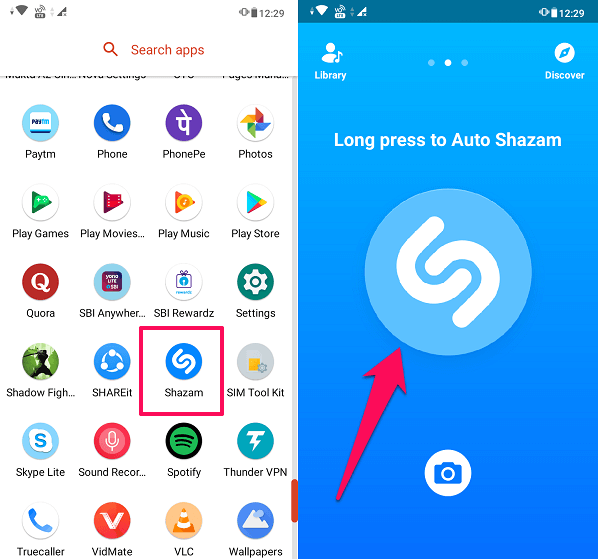
2. Jakmile dlouze stisknete tlačítko Shazam na Androidu, zobrazí se vyskakovací okno s dotazem, zda chcete zapnout automatický Shazam nebo chcete Shazam pouze jednou. Klepněte na ZAPNOUT pro aktivaci automatického Shazamu.
Pokud jste tak již neučinili, povolte aplikaci přístup k mikrofonu vašeho telefonu.
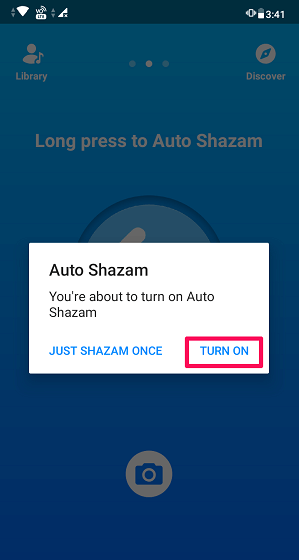
Poznámka: V případě iPhonu se vám toto vyskakovací okno při zapnutí automatického Shazamu nezobrazí.
3. Nyní můžete aplikaci minimalizovat a nechat ji běžet na pozadí a skladby Shazam na cestách. A Červený pruh se objeví v horní části iPhone a a Oznámení v případě Androidu. To znamená, že Auto-Shazam pracuje na pozadí.
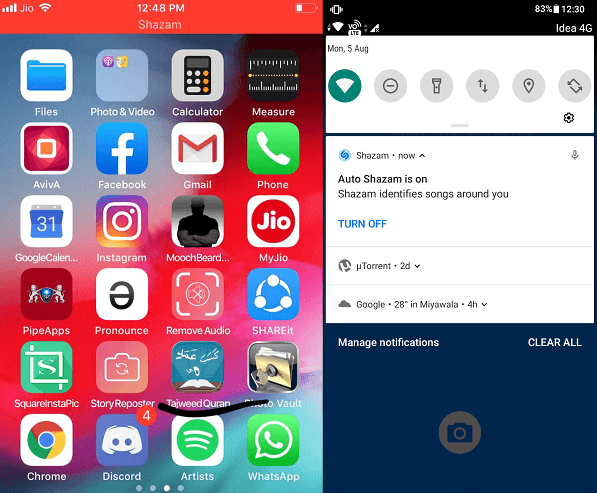
4. Nyní, pokud chcete vypnout automatický Shazam, můžete to udělat opětovným klepnutím na tlačítko Shazam na domovské obrazovce.
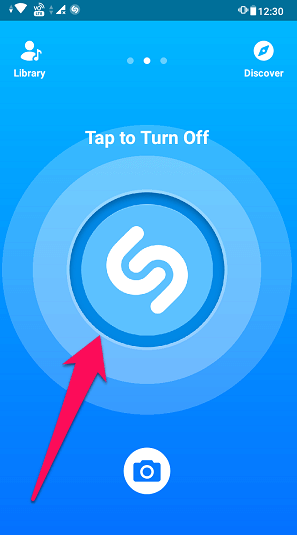
Poznámka: Auto Shazam můžete také vypnout z Oznámení v systému Android klepnutím na Vypnout na oznamovací liště Shazam.
Alternativní metoda pro Auto Shazam na Androidu
1. Otevřete aplikaci Shazam na svém smartphonu Android. Klepněte na Knihovna v levém horním rohu popř přetáhněte prstem doprava na domovské obrazovce přejděte do Knihovny.
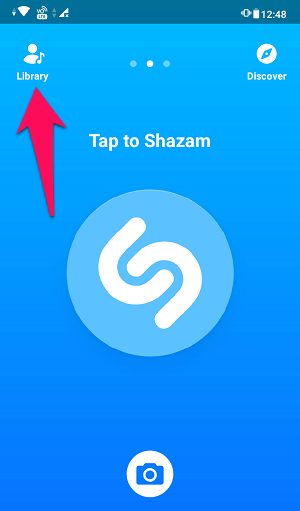
2. V části Knihovna přejděte na Nastavení vaší aplikace Shazam klepnutím na váš Změna hesla or ozubené kolo ikonu (v případě, že nejste přihlášeni ke svému účtu) v levém horním rohu. Potom, přepínat ο automobilový shazam tlačítko pro otočení ON or VYPNUTO.
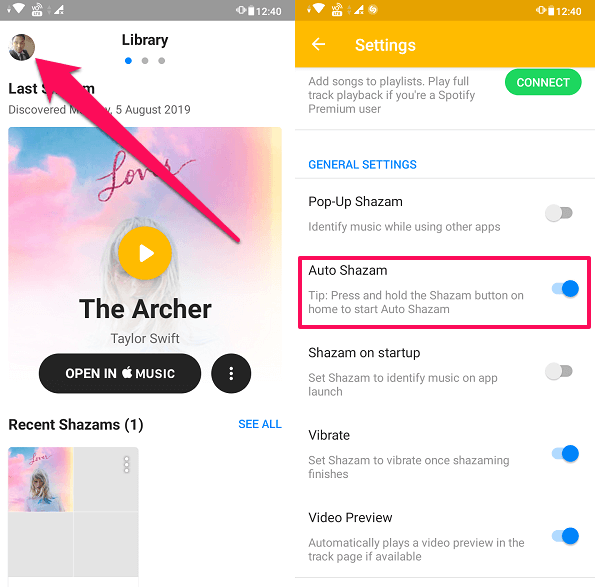
Díky tomu můžete snadno povolit nebo zakázat Auto-Shazam na iPhone nebo Android. Kvůli nějaké závadě se však někdy stane, že nebudete moci vypnout automatický Shazam, zejména na iPhone. Za tímto účelem jsme našli řešení, které vám pomůže se takovým situacím vyhnout.
Nemůžete vypnout Auto Shazam na iPhone?
Pokud jste také na svém iPhone zapnuli automatický Shazam, ale nemůžete jej vypnout z nějakých nepředvídaných důvodů, pak je zde řešení, které vám jistě pomůže.
Aplikace Kill Shazam
Ano, je to tak jednoduché, můžete aplikaci zabít a zabránit tomu, aby běžela na pozadí. Tím se automaticky vypne automatický Shazam a když aplikaci znovu spustíte, bude znovu připravena objevovat nové skladby.
Poznámka: V Androidu, i když ukončíte aplikaci, když je automatický Shazam zapnutý, bude stále fungovat. Chcete-li jej zakázat, klepněte na Vypnout na automatické upozornění Shazam z oznamovací lišty v horní části obrazovky.
Auto-Shazam se také automaticky vypne, pokud vaše baterie dosáhne značky 20 % nebo pokud běží nepřetržitě 6 hodin.
Jak Auto-Shazam funguje?
Auto-Shazam, stejně jako normální funkce Shazam, vytváří digitální otisk skladeb, které poslouchá, a ukládá jej do vaší knihovny pro pozdější použití. Shody jsou však uloženy v různých sekcích v knihovně pod Nedávné Shazamy spolu s datem, kdy byly objeveny.
Zatímco Auto-Shazam pracuje, mikrofon vašeho mobilu je nepřetržitě používán na pozadí. Nezaznamenává však vaše konverzace, protože odpovídá pouze digitálním otiskům prstů a nikdy neukládá žádné nahrávky do své databáze.
Doporučené čtení: Jak používat Shazam na Snapchatu
závěr
Auto Shazam je skvělý nástroj pro milovníky hudby k objevování nových skladeb na cestách, aniž by museli používat aplikaci. Používání aplikace na pozadí po dlouhé hodiny však může ovlivnit výdrž baterie telefonu. Proto jej doporučujeme vypnout, když se již nepoužívá. Pokud se vám tento článek líbil, sdílejte jej s ostatními a pomozte jim objevit nové skladby na cestách.
poslední články